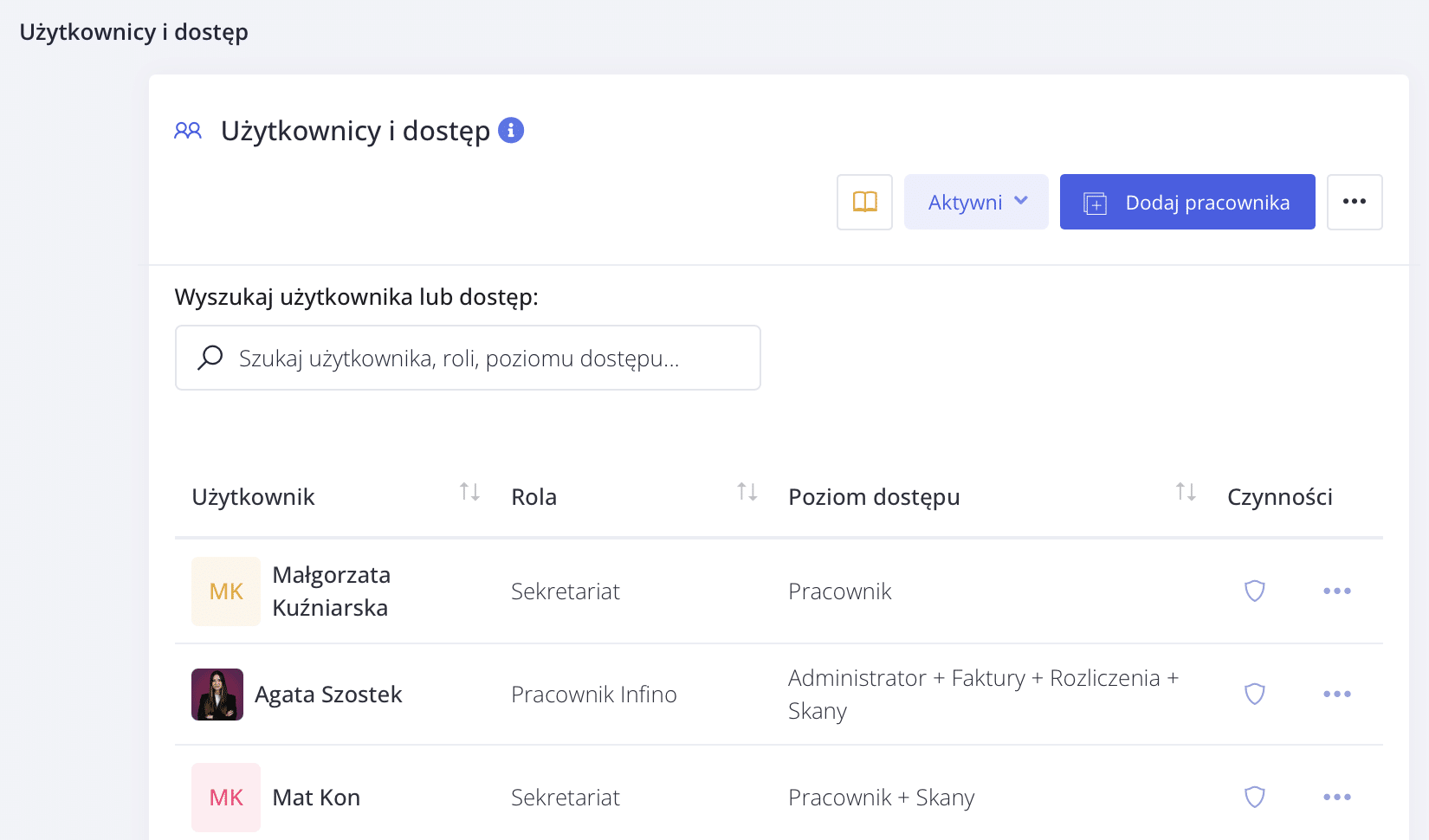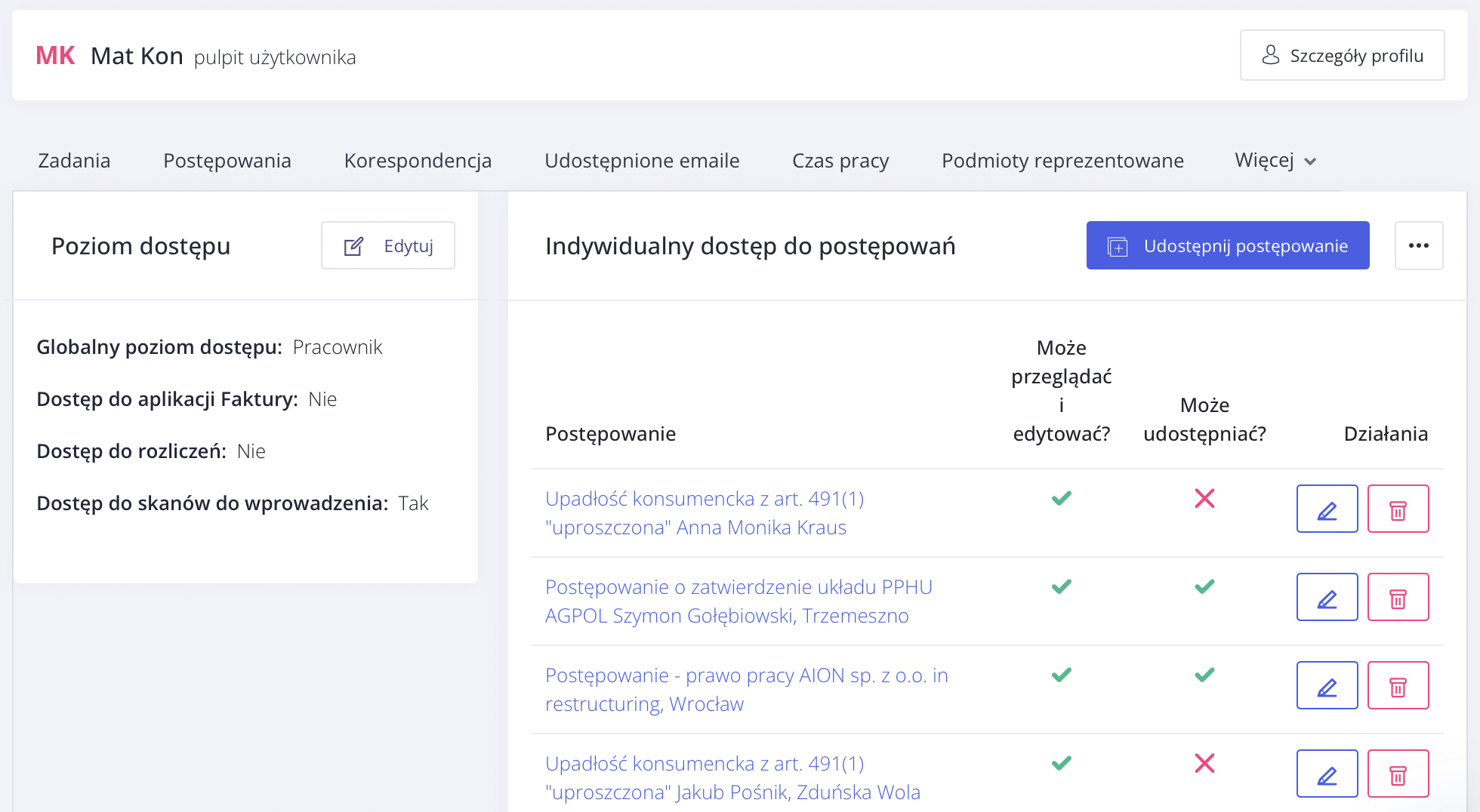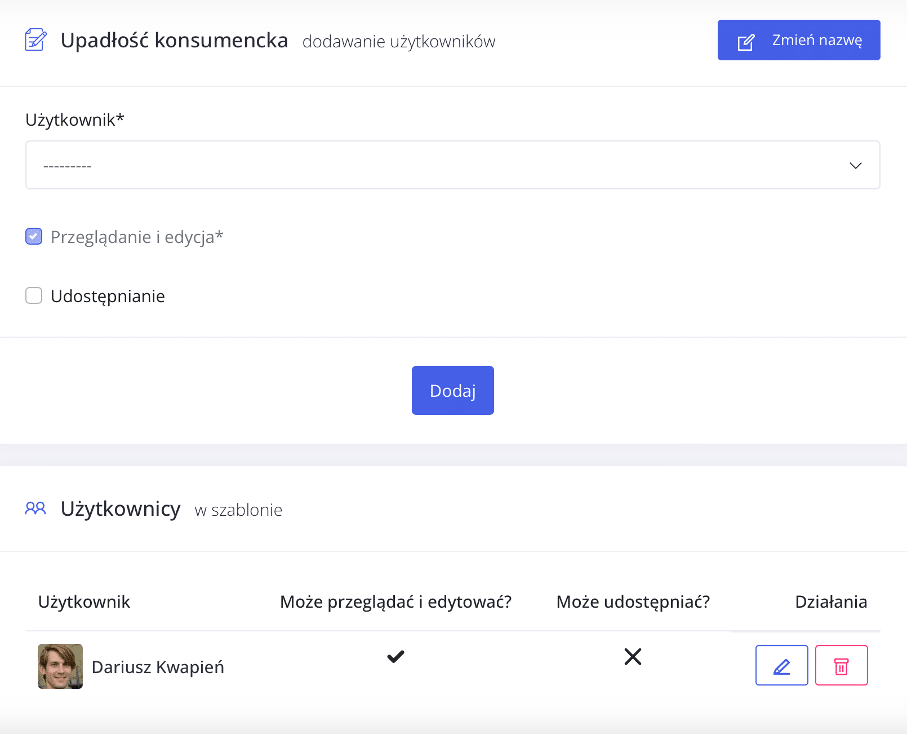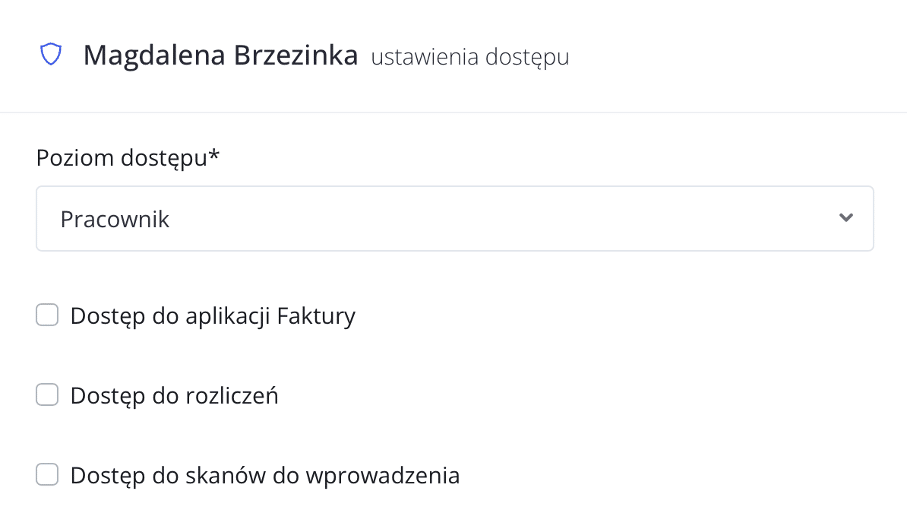Bezpieczeństwo jest dla nas najważniejsze, dlatego dbamy o informacje, które wprowadzasz do systemu. Sprawdź, jakie poziomy uprawnień i dostępów możesz nadać swoim współpracownikom.
System Infino Legal oferuje dwa poziomy uprawnień i dostępów:
- Administrator
- Pracownik
Ważne!
- Tylko posiadając dostęp do wybranego postępowania możesz widzieć jego elementy.
- W przypadku braku dostępu, należy poprosić o niego Administratora w Kancelarii lub współpracownika, który utworzył postępowanie.
- Posiadając poziom dostępu Pracownika możesz dodawać dokumenty tylko do zadań, które są powiązane z udostępnionym dla Ciebie postępowaniem. Nie widzisz zadań, które nie są przypisane do żadnego postępowania.
- Pliki współdzielone, związane z postępowaniem są dla Ciebie widoczne, jeśli masz dostęp do tego postępowania. Pliki niezwiązane z żadnym postępowaniem są widoczne dla wszystkich.
- Nie trzeba posiadać statusu Administratora, aby dodawać nowe postępowania.
Gdzie sprawdzić i zmienić uprawnienia?
Przyznane poziomy dostępu możesz sprawdzić oraz zmienić w zakładce „Kancelaria”, klikając w „Użytkownicy i dostęp”.
Jeżeli jesteś Administratorem, to w tym miejscu możesz edytować poziomy dostępu innych pracowników oraz sprawdzić do jakich postępowań aktualnie mają dostęp, klikając w przycisk z trzema kropkami, a następnie „Edytuj uprawnienia”.
Każdy pracownik tworzący nowe postępowanie ma do niego dostęp, ponadto może je udostępnić wybranemu współpracownikowi. Jeżeli dany pracownik posiada rolę Administratora ma dostęp do wszystkich postępowań w systemie.
W przypadku, gdy pracownik nie ma dostępu do konkretnego postępowania, nie będzie widział jego zawartości np. zadań czy skanów korespondencji.
Sprawdź i edytuj poziomy dostępu współpracowników:
Po wejściu w panel wybranego pracownika, możesz zobaczyć, do których części systemu ma dostęp.
- Dostęp do aplikacji Faktury: oznacza, że pracownik może widzieć, wystawiać oraz edytować faktury dla Klientów Kancelarii.
- Dostęp do rozliczeń: oznacza, że pracownik widzi faktury, które zostały wystawione za korzystanie z systemu Infino Legal.
- Dostęp do skanów do wprowadzenia: oznacza, że pracownik może widzieć i korzystać ze skanów wprowadzonych do systemu.
Dostęp do pojedynczych postępowań
Posiadając poziom uprawnień Pracownika, będziesz otrzymywał dostęp do pojedynczych postępowań. Takiego dostępu może udzielić Administrator lub pracownik, który stworzył to postępowanie. W przypadku braku dostępu do postępowania, nad którym powinieneś pracować, poproś o udzielenie go Administratora lub inną osobę, która je założyła i nad nim pracuje.
Szablony uprawnień
Sprawdź, jak szybciej zarządzać przydzielaniem dostępu do konkretnych typów postępowań, w tym celu skorzystaj z „Szablonów uprawnień”.
Funkcja ta służy do tworzenia grup użytkowników, którzy będą otrzymywać dostęp, jeśli postępowanie ma określony typ postępowania np. cywilne, upadłość konsumencka itp.
„Szablony uprawnień” może definiować Administrator.
Dostęp do zeskanowanych dokumentów
- Skany dodane do systemu, ale nie przypisane jeszcze do żadnej korespondencji czy postępowania będą widoczne tylko dla Administratorów oraz Pracowników z ustawionym dostępem do skanów;
- Skany przypisane do konkretnej korespondencji są widoczne tylko przez Pracowników z dostępem do tego postępowania oraz przez Administratorów;
- Skany dodane do systemu nie bezpośrednio ze skanera są widoczne przez Pracownika, który je dodał, przez Pracownika z dostępem do skanów oraz przez Administratora;
- W przypadku kiedy Pracownik z dostępem do skanów, nie ma dostępu do postępowania, w którym zamieszczona jest korespondencja, nie będzie jej widział.